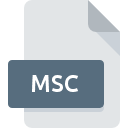
Extensión de archivo MSC
Microsoft Management Console Snap-in Control Format
-
DeveloperMicrosoft
-
Category
-
Popularidad3.6 (6 votes)
¿Qué es el archivo MSC?
Los archivos con la extensión MSC pertenecen a la categoría de archivos de módulo.
¿Qué contienen los archivos MSC?
Los archivos de extensión MSC contienen herramientas funcionales que se pueden equipar en el software Microsoft Management Console. Esta consola administrativa la ofrecen los sistemas operativos Windows a partir de la versión 2000. Los módulos dedicados a MMC se almacenan en archivos de extensión MSC. El contenido de los archivos MSC se escribe utilizando el lenguaje de marcado XML. Por lo tanto, estos recursos están en forma de texto y se pueden abrir incluso en los Blocs de notas más simples.
¿Para qué se utilizan los archivos MSC?
La consola integrada de Windows, Microsoft Management Console, que utiliza archivos MSC, permite gestionar el sistema, monitorizar su funcionamiento y realizar tareas de mantenimiento necesarias como la desfragmentación del disco o la indexación de archivos. Los módulos estándar, almacenados en archivos MSC, se distribuyen junto con el sistema operativo de Microsoft. Se pueden activar a través del Panel de control. Tras la activación, se puede acceder a sus funciones desde la consola MMC.
¿Puedo crear mis propios archivos MSC?
Cuando las funcionalidades estándar desarrolladas por los creadores de Windows resultan insuficientes, es posible desarrollar módulos propios y guardarlos en archivos con extensión MSC. Esto se ve facilitado por una interfaz API especial distribuida en el entorno de Microsoft Developer Network. Con su ayuda, puede crear archivos de extensión MSC nuevos y modificar los existentes, obteniendo así acceso a nuevas funcionalidades de la consola administrativa.
Programas que admiten la extensión de archivo MSC
Los archivos MSC se pueden encontrar en todas las plataformas del sistema, incluido el móvil, pero no hay garantía de que cada uno admita dichos archivos de manera adecuada.
Programas compatibles con el archivo MSC
Updated: 03/14/2024
¿Cómo abrir un archivo MSC?
Puede haber múltiples causas por las que tiene problemas al abrir archivos MSC en un sistema dado. Afortunadamente, los problemas más comunes con los archivos MSC se pueden resolver sin un conocimiento profundo de TI, y lo más importante, en cuestión de minutos. Hemos preparado una lista de los cuales le ayudará a resolver sus problemas con los archivos MSC.
Paso 1. Instalar el software Microsoft Management Console
 Los problemas para abrir y trabajar con archivos MSC probablemente tengan que ver con la falta de software adecuado compatible con los archivos MSC presentes en su máquina. Este es fácil. Seleccione Microsoft Management Console o uno de los programas recomendados (por ejemplo, Microsoft Windows, Microsoft Windows 8, Windows Notepad) y descárguelo de la fuente adecuada e instálelo en su sistema. La lista completa de programas agrupados por sistemas operativos se puede encontrar arriba. Uno de los métodos de descarga de software más libres de riesgo es utilizar enlaces proporcionados por distribuidores oficiales. Visite el sitio web Microsoft Management Console y descargue el instalador.
Los problemas para abrir y trabajar con archivos MSC probablemente tengan que ver con la falta de software adecuado compatible con los archivos MSC presentes en su máquina. Este es fácil. Seleccione Microsoft Management Console o uno de los programas recomendados (por ejemplo, Microsoft Windows, Microsoft Windows 8, Windows Notepad) y descárguelo de la fuente adecuada e instálelo en su sistema. La lista completa de programas agrupados por sistemas operativos se puede encontrar arriba. Uno de los métodos de descarga de software más libres de riesgo es utilizar enlaces proporcionados por distribuidores oficiales. Visite el sitio web Microsoft Management Console y descargue el instalador.
Paso 2. Verifique la versión de Microsoft Management Console y actualice si es necesario
 ¿Aún no puede acceder a los archivos MSC aunque Microsoft Management Console esté instalado en su sistema? Asegúrese de que el software esté actualizado. Los desarrolladores de software pueden implementar soporte para formatos de archivo más modernos en versiones actualizadas de sus productos. Si tiene instalada una versión anterior de Microsoft Management Console, es posible que no admita el formato MSC. Todos los formatos de archivo que se manejaron bien por las versiones anteriores del programa dado también deberían poder abrirse usando Microsoft Management Console.
¿Aún no puede acceder a los archivos MSC aunque Microsoft Management Console esté instalado en su sistema? Asegúrese de que el software esté actualizado. Los desarrolladores de software pueden implementar soporte para formatos de archivo más modernos en versiones actualizadas de sus productos. Si tiene instalada una versión anterior de Microsoft Management Console, es posible que no admita el formato MSC. Todos los formatos de archivo que se manejaron bien por las versiones anteriores del programa dado también deberían poder abrirse usando Microsoft Management Console.
Paso 3. Configure la aplicación predeterminada para abrir MSC archivos en Microsoft Management Console
Después de instalar Microsoft Management Console (la versión más reciente) asegúrese de que esté configurado como la aplicación predeterminada para abrir archivos MSC. El método es bastante simple y varía poco entre los sistemas operativos.

Cambie la aplicación predeterminada en Windows
- Al hacer clic en MSC con el botón derecho del mouse, aparecerá un menú en el que debe seleccionar la opción
- Seleccione
- Finalmente seleccione , señale la carpeta donde está instalado Microsoft Management Console, marque la casilla Usar siempre esta aplicación para abrir archivos MSC y configure su selección haciendo clic en el botón

Cambie la aplicación predeterminada en Mac OS
- Haga clic derecho en el archivo MSC y seleccione
- Vaya a la sección . Si está cerrado, haga clic en el título para acceder a las opciones disponibles.
- Seleccione Microsoft Management Console y haga clic en
- Si siguió los pasos anteriores, debería aparecer un mensaje: Este cambio se aplicará a todos los archivos con la extensión MSC. Luego, haga clic en el botón para finalizar el proceso.
Paso 4. Verifique que el MSC no esté defectuoso
Si siguió las instrucciones de los pasos anteriores pero el problema aún no se resuelve, debe verificar el archivo MSC en cuestión. No poder acceder al archivo puede estar relacionado con varios problemas.

1. Verifique el archivo MSC para virus o malware
Si ocurriera que el MSC está infectado con un virus, esta puede ser la causa que le impide acceder a él. Escanee el archivo MSC y su computadora en busca de malware o virus. Si el escáner detectó que el archivo MSC no es seguro, proceda según las instrucciones del programa antivirus para neutralizar la amenaza.
2. Asegúrese de que el archivo con la extensión MSC esté completo y sin errores
Si obtuvo el archivo MSC problemático de un tercero, pídale que le proporcione otra copia. Es posible que el archivo no se haya copiado correctamente en un almacenamiento de datos y esté incompleto y, por lo tanto, no se pueda abrir. Podría suceder que el proceso de descarga del archivo con la extensión MSC se haya interrumpido y los datos del archivo estén defectuosos. Descargue el archivo nuevamente desde la misma fuente.
3. Asegúrese de tener los derechos de acceso adecuados
A veces, para acceder a los archivos, el usuario debe tener privilegios administrativos. Inicie sesión con una cuenta administrativa y vea si esto resuelve el problema.
4. Verifique que su dispositivo cumpla con los requisitos para poder abrir Microsoft Management Console
Si el sistema no tiene recursos suficientes para abrir archivos MSC, intente cerrar todas las aplicaciones que se estén ejecutando actualmente e intente nuevamente.
5. Compruebe si tiene las últimas actualizaciones del sistema operativo y los controladores.
El sistema y los controladores actualizados no solo hacen que su computadora sea más segura, sino que también pueden resolver problemas con el archivo Microsoft Management Console Snap-in Control Format. Es posible que los archivos MSC funcionen correctamente con el software actualizado que corrige algunos errores del sistema.
Conversión de archivo MSC
Conversiones de archivo de extensión MSC a otro formato
Conversiones de archivo de otro formato a un archivo MSC
¿Quieres ayudar?
Si dispones de información adicional acerca de la extensión de archivo MSC estaremos agradecidos si la facilitas a los usuarios de nuestra página web. Utiliza el formulario que se encuentra aquí y mándanos tu información acerca del archivo MSC.

 Windows
Windows 





